
随着科技的不断发展,笔记本电脑已成为现代生活中不可或缺的工具,尤其是联想笔记本因其良好的性能和性价比而受到广泛欢迎。然而,在使用过程中,用户可能会遇到各种问题,其中无声故障是一个相对常见且让人困扰的问题。本文将对联想笔记本的无声故障进行分析,并提供相应的解决方案。
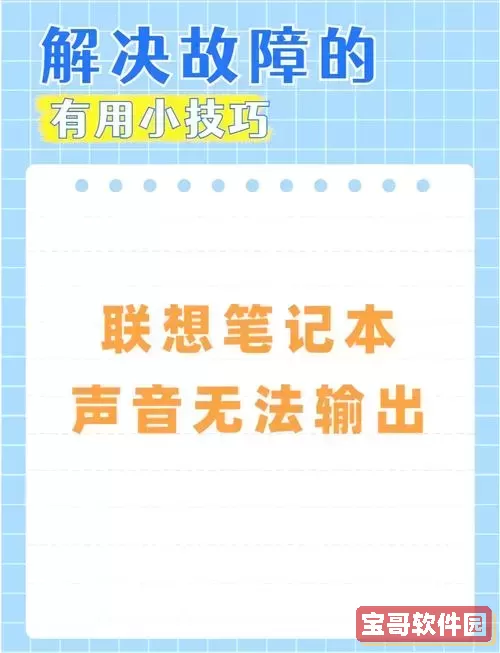
联想笔记本的无声故障可能由多种因素导致,常见原因包括:
1. 音量设置问题:在使用过程中,用户可能无意中调低了系统音量或者将静音功能打开,导致无法发出声音。
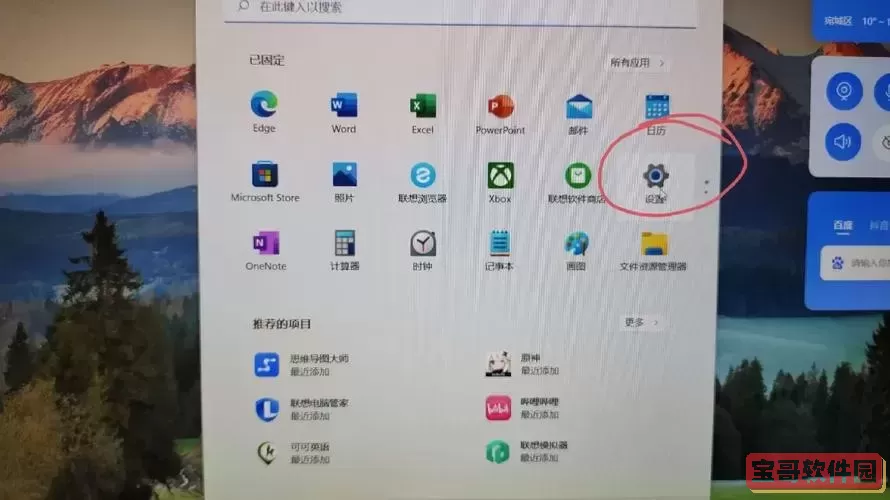
2. 驱动程序问题:音频驱动程序出现故障或者未正确安装,可能会使音频设备无法正常工作。
3. 操作系统设置:Windows操作系统的音频设置配置错误,可能会导致音频无法输出。
4. 硬件故障:如果以上设置均正常,可能是硬件方面的问题,比如音响组件损坏、连接线松动等。
针对上述问题,我们可以按照以下步骤进行排查和解决:
首先,确认一下系统音量设置。在底部任务栏中寻找音量图标,点击进入,检查音量滑块是否调至最低或者是否开启了静音功能。如有需要,将音量调高并取消静音设置。
如果音量设置正常,可以尝试更新音频驱动程序。在“设备管理器”中找到“声音、视频和游戏控制器”选项,右键点击音频设备,选择“更新驱动程序”。若仍然无声,可以尝试卸载驱动程序,然后重启电脑,Windows会自动重新安装驱动程序。
在“控制面板”中进入“声音”设置,确保默认播放设备为当前使用的音频设备。如果使用的是外接音响,需确保将该设备设为默认。如果仍然无声,可以尝试通过“高级”标签下的“恢复默认设置”来重置音频配置。
若经过以上步骤仍无声,则可能是硬件故障。可以尝试以下操作:检查笔记本的耳机插孔和扬声器,确认是否有异物或污垢影响接触。如有外接音响,可以尝试更换其他音响设备进行测试。如果问题依旧,可能需要联系专业技术人员进行检修。
在解决了无声故障后,为了避免以后出现类似问题,可以采取一些预防措施:
1. 定期更新驱动程序:定期检查和更新系统驱动程序,确保其处于最新状态。
2. 保持操作系统更新:及时更新Windows系统,以获得更好的兼容性和性能。
3. 清洁音频接口:定期检查并清洁笔记本的音频接口,防止灰尘和污垢影响音质。
4. 使用优质外设:如果使用外接音响或耳机,选择质量较好的品牌,避免因配件问题导致的无声现象。
联想笔记本的无声故障虽然常见,但大多数情况下通过仔细的排查和合理的处理都能够得到解决。希望本文提供的故障解析和解决方案可以帮助广大用户有效应对笔记本的无声问题,使使用体验更加流畅和愉悦。